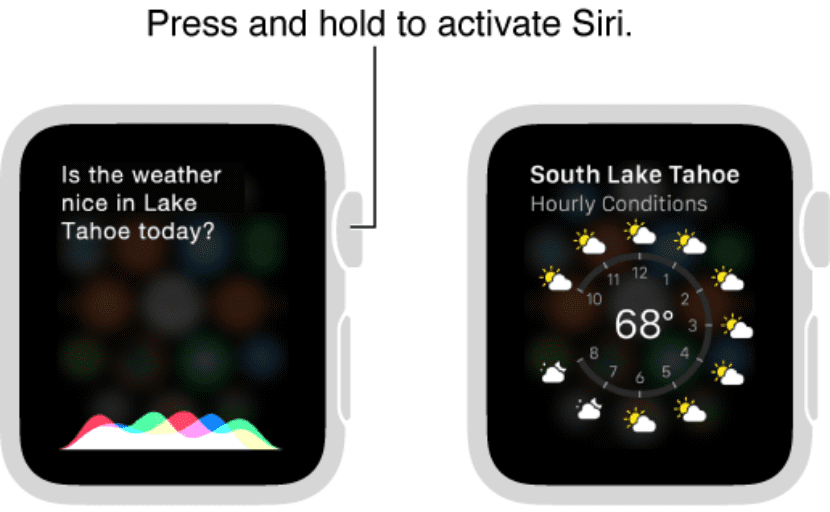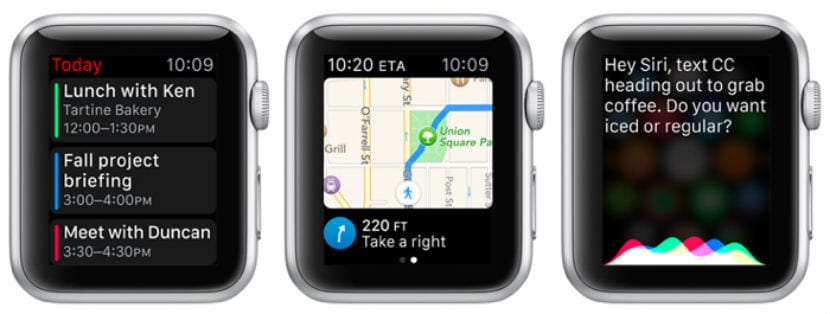
Giống như iPhone, Apple Watch bao gồm các lệnh thoại mạnh mẽ của Siri. Trợ lý giọng nói có thể dễ dàng truy cập và có khả năng thực hiện nhiều tác vụ chỉ bằng giọng nói. Trong suốt bài đăng, chúng tôi sẽ hướng dẫn bạn cách kích hoạt Siri và các lệnh quan trọng nhất mà bạn có thể sử dụng.
Kích hoạt Siri
Bạn có thể kích hoạt Siri theo hai cách, thông qua việc sử dụng giọng nói của bạn hoặc thông qua các nút vật lý trên đồng hồ. Cách kích hoạt bằng giọng nói là dễ dàng nhất, bạn chỉ cần bật đồng hồ, giơ tay hoặc chạm vào màn hình rồi nói rõ ràng "Này Siri".
Nếu bạn không hỏi bất kỳ câu hỏi nào, chỉ cần đợi vài giây và Siri sẽ hỏi bạn "Tôi có thể giúp gì?". Phương pháp này hoạt động tốt nhất ở những khu vực yên tĩnh nơi tiếng ồn xung quanh không thể can thiệp vào lệnh "Hey Siri". Bạn cũng có thể kích hoạt Siri bằng Digital Crown. Giống như nút Home của iPhone, bạn chỉ cần nhấn và giữ Vương miện kỹ thuật số cho đến khi bạn cảm thấy rung trên đồng hồ hoặc nhìn thấy một vài sóng âm thanh nhỏ ở cuối màn hình. Sau đó, bạn có thể nhả Digital Crown và hỏi Siri. Nếu bạn cần tinh chỉnh tìm kiếm của mình hoặc muốn hỏi một câu hỏi khác, chỉ cần nhấn và giữ Digital Crown một lần nữa và nói lệnh của bạn. Khi bạn sử dụng xong Siri, nhấn vương miện một lần nữa để đóng trình hướng dẫn tiếng nói.
Sự khác biệt lớn mà Siri có từ Apple Watch với iPhone hoặc iPad, đó là câu trả lời bạn nhận được từ trợ lý, chúng được hiển thị trên đồng hồ, bạn sẽ không nghe thấy chúng như trên iPhone.
Các lệnh có sẵn
Có một số lượng lớn các lệnh cho Siri, dưới đây chúng tôi sẽ cho bạn thấy điều quan trọng nhất và chức năng của chúng:
- Báo động - Hiển thị tất cả các báo thức, bạn có thể chỉnh sửa và xóa chúng.
- Nhắc nhở - Tạo lời nhắc, xóa hoặc chỉnh sửa chúng.
- Đồng hồ - Yêu cầu thông tin về ngày và giờ - "Mấy giờ rồi ở Córdoba?" o "Lễ Phục sinh 2016 bắt đầu khi nào?"
- Hẹn giờ - Đặt bộ hẹn giờ mới, hiển thị bộ hẹn giờ hiện có, tạm dừng, tiếp tục và dừng bộ hẹn giờ đang diễn ra.
- Tin nhắn - Gửi tin nhắn mới và trả lời tin nhắn.
- Lịch- Tạo một cuộc họp, hỏi về các sự kiện hàng ngày và các cuộc họp sắp tới.
- Teléfono - Để thực hiện cuộc gọi điện thoại.
- Thời gian - Hỏi về điều kiện thời tiết hiện tại, dự báo tiếp theo và thời gian mặt trời mọc / lặn - "Thời tiết ngày mai như thế nào?", "Khi nào hoàng hôn bắt đầu ở Barcelona hôm nay?", "Hôm nay tôi có cần ô không?"
- Maps - Nhận chỉ đường và hỏi về các điểm ưa thích tại địa phương.
- Nhạc - Sử dụng Siri để phát một bài hát cụ thể hoặc một danh sách phát đã chọn. Bạn cũng có thể phát ngẫu nhiên, tạm dừng hoặc bỏ qua các bản nhạc.
- Phim - Tìm kiếm phim, đánh giá và diễn viên của các bộ phim cụ thể. Bạn cũng có thể hỏi ví dụ, "Bộ phim hay nhất năm 2013 là gì?".
- Deportes - Siri có thể cung cấp điểm số thể thao mới nhất, thông tin lịch trình, xếp hạng đội và thông tin cá nhân của người chơi
- Mở chương trình - Sử dụng Siri để mở các ứng dụng trên Apple Watch.
Có một số điều mà Siri không thể làm, chẳng hạn như đọc tin nhắn văn bản cuối cùng của bạn. Trong những trường hợp này, Siri sẽ yêu cầu bạn sử dụng iPhone để hoàn thành nhiệm vụ.